Eine Kurzanleitung zum Importieren und Exportieren von E-Mail-Kontakten
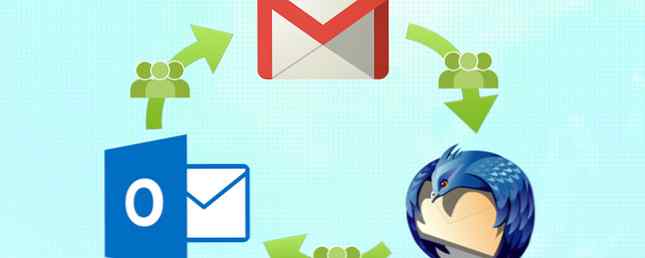
Ende letzten Jahres hatte ich einen absoluten Albtraum mit meinen E-Mail-Konten, nachdem ich meine Web-Host-Migration durcheinander gebracht hatte. Die lange und die kurze davon ist, dass ich viele E-Mails und auch viele Kontakte verloren habe, die mit diesen E-Mails verbunden sind. Wir sichern unsere Maschinen Das Windows-Handbuch zum Sichern und Wiederherstellen Das Windows-Handbuch zum Sichern und Wiederherstellen von Katastrophen. Wenn Sie nicht bereit sind, Ihre Daten zu verlieren, benötigen Sie eine gute Windows-Sicherungsroutine. Wir zeigen Ihnen, wie Sie Backups vorbereiten und wiederherstellen. Lesen Sie regelmäßig mehr, sei es PC, Mac, iDevice oder Android, aber wir sind nicht immer so umstritten über unsere einzelnen Softwarekomponenten und deren Kontextdaten.
Es empfiehlt sich immer, Ihre Kontakte zu exportieren. 5 Einfache Möglichkeiten zum Sichern Ihrer Microsoft Outlook-Daten 5 Einfache Möglichkeiten zum Sichern Ihrer Microsoft Outlook-Daten Lesen Sie mehr und sichern Sie E-Mails. Es ist ein schneller Job, der Ihren Speck auf der ganzen Linie rettet.
Exportieren von Outlook-Kontakten
Geh zu Datei> Öffnen und Exportieren> Importieren / Exportieren. In der Dialogbox wählen Sie In eine Datei exportieren, gefolgt von Komma-getrennte Werte. Im nächsten Bildschirm können Sie durch Ihre Ordner blättern. Finde deinen Kontakte Ordner und geben Sie einen einprägsamen Namen für Ihre exportierte CSV-Datei ein. Schnelles Bearbeiten von CSV-Dateien mit den erweiterten Tools zum Suchen und Ersetzen in Notepad ++. Schnelles Bearbeiten der CSV-Dateien mit den erweiterten Tools zum Suchen und Ersetzen in Notepad ++. Notepad ++ ist ein extrem leistungsfähiger (und kostenloser!) Texteditor. Die Such- und Ersetzungs-Tools können von der einfachen Suche und Ersetzung in einer einzelnen Datei bis hin zur Suche auf Basis eines regulären Ausdrucks und zur Ersetzung von… Weiterlesen .

Sie können durch das nächste Feld klicken, wenn Sie möchten, oder die benutzerdefinierten Feldeinstellungen ändern. Felder sind der Name, der den Variablen in Ihrer Kontaktliste zugewiesen wird. Wenn Sie nur einen begrenzten Satz von Feldparametern exportieren möchten, drücken Sie Klares Feld. Sie können dann weitere Felder hinzufügen. Das Bild unten enthält einige nützliche Geschäftslisten für Ihre CSV-Datei. Sie könnten dann alle Einträge in der CSV-Datei ohne diese übereinstimmenden Parameter löschen. Dies ist jedoch eine andere Geschichte.

Outlook bietet auch zwei andere Exportdateiformate. So öffnen Sie seltsame Dateitypen in Windows So öffnen Sie seltsame Dateitypen In Windows kennen Computer Tausende verschiedener Dateiformate. Manchmal wissen Sie und Windows nicht, wie Sie eine seltsame Datei öffnen. So können Sie herausfinden, wie Sie diese Dateien öffnen. Weiterlesen :
- Outlook-Datendatei - .pst: Eine Datendatei mit Meldungen und anderen Daten, die auf Ihrem Computer gespeichert werden können. E-Mail-Nachrichten und andere wichtige Daten werden heruntergeladen und gespeichert, oder E-Mails können in Stücken in einer einzelnen PST-Datei archiviert werden. Wenn Sie Ihre E-Mails exportieren oder archivieren, kann auf Ihrem Mail-Server mehr Speicherplatz zur Verfügung stehen. Ist dies ein Problem? Am häufigsten von POP3-Konten verwendet IMAP vs. POP3: Was ist das und welches sollte man verwenden? IMAP vs. POP3: Was ist das und welches sollte man verwenden? Wenn Sie jemals einen E-Mail-Client oder eine E-Mail-App eingerichtet haben, sind Sie sicherlich auf die Begriffe POP und IMAP gestoßen. Erinnern Sie sich, welche Sie gewählt haben und warum? Wenn Sie nicht… Lesen Sie mehr .
- Offline-Outlook-Datendatei - .ost: Die meisten anderen E-Mail-Kontotypen exportieren ihre Nachrichten und wichtigen Daten in eine OST-Datei, einschließlich Microsoft Exchange-, Outlook-, Google Gmail- und IMAP-Konten. Ihre wichtigen Informationen wurden ebenfalls übermittelt und auf dem Mail-Server gespeichert, während eine synchronisierte Kopie auf Ihrem Computer gespeichert ist.
Ich hatte vor meinem Webhosting-Debakel nie darüber nachgedacht, mein E-Mail-Archiv zu sichern. jetzt ist es jeden zweiten Monat, nur um sicher zu sein. Für diejenigen, die nur über einen begrenzten Mail-Server-Speicher verfügen. 3 Möglichkeiten, Speicherplatz in Ihrem Google Mail-Konto freizugeben 3 Möglichkeiten, Speicherplatz in Ihrem Google Mail-Konto freizugeben Google bietet derzeit 7.679 MB freien Speicherplatz. Für den durchschnittlichen Benutzer ist dies ausreichend Platz, um ein Leben lang zu bestehen. Was aber, wenn Ihnen trotzdem der Speicherplatz ausgeht? Wie können Sie… Lesen Sie mehr, durch Speichern und Löschen können Sie wertvolle Bytes freigeben.
Outlook-Kontakte importieren
Das Importieren von Kontakten in Outlook ist ebenfalls eine nahtlose Aufgabe. Geh zurück zu Datei> Öffnen und Exportieren> Importieren / Exportieren. Sie können unter anderem von einer VCard, einer .csv, einer .txt oder einer .pst importieren. Wählen Importieren Sie aus einem anderen Programm oder einer anderen Datei, gefolgt vom Dateityp Ihrer Wahl. Ich werde eine .csv verwenden. Der Import-Assistent kann dann Duplikate ersetzen oder durch die eingehenden Kontakte ersetzen lassen oder die Duplikate einfach ignorieren. Wählen Sie die für Sie richtige Option.

Suchen Sie die Kontaktdatei, die Sie importieren. Im nächsten Bildschirm werden Sie nach dem Zielordner gefragt. Sie sollten die verfügbaren Ordner durchsuchen, bis Sie sie gefunden haben Kontakte. Wählen Sie diese Option aus und drücken Sie Weiter. Sie werden die Optionen zum Ändern der Importfelder beachten, genauso wie wir sie beim Exportieren unserer Kontakte bearbeiten könnten. Dieses Mal bleiben wir beim Standard.
Google Mail-Kontakte exportieren
Google Mail-Kontakte sind weniger problematisch, da sie online verwaltet werden. Trotzdem ist es immer praktisch, Ihre Kontaktliste zwischen fragmentierten Gesprächen über mehrere Clients hinweg zu vereinheitlichen.
Melden Sie sich bei dem Google Mail-Konto an, das Sie exportieren möchten. Klicken Sie auf das Wort Google Mail dann oben links Kontakte. Sie werden zu einem neuen Bildschirm mit all Ihren Kontakten aus Google Mail und möglicherweise auch aus Ihrem Android-Telefonbuch geleitet, falls dies Ihr bevorzugtes Gerät ist. Wählen Mehr Um das Dropdown-Menü zu öffnen, sollte jetzt eine Option angezeigt werden Export Deine Kontakte.

Das Dialogfeld bietet eine Reihe von Auswahlmöglichkeiten. Sie können Ihre gesamte Kontaktliste exportieren. So verwenden Sie Ihre heruntergeladenen Google Mail-Daten. So verwenden Sie Ihre heruntergeladenen Google Mail-Daten. Sie können endlich eine Kopie Ihrer Google Mail-Daten herunterladen! Die MBOX-Datei, die Gmail Ihnen bietet, ist ideal, um eine Offline-Sicherung zu erstellen oder alle Ihre E-Mails in einen neuen Dienst oder in ein Google Mail-Konto zu verschieben. Weitere Informationen, Ihre markierten Kontakte, Ihre Google Circles-Kontakte oder eine Liste Ihrer am häufigsten kontaktierten Personen. Sie können auch eine benutzerdefinierte Kontaktliste für den Export in Google Mail erstellen, indem Sie jeden Datensatz zu einer separaten Kontaktliste hinzufügen. Wählen Sie dazu jeden Datensatz aus und navigieren Sie zur Kontaktoptionsleiste. Sie sollten in der Lage sein, sie einer einzelnen Gruppe hinzuzufügen.

Wenn Sie fertig sind, wählen Sie Ihr Exportformat. Wählen Sie die Option, wenn Ihre Kontakte nicht von einem Google-Konto zu einem anderen wechseln oder Sie zu einem Apple-Produkt exportieren Outlook CSV Formatoption. Hierbei wird ein standardisiertes Format verwendet, das Sie mit der Mehrzahl der E-Mail-Clients verwenden können. Speichern Sie, und Sie sind fertig!
Google Mail-Kontakte importieren
Dieser Vorgang ist dem Export sehr ähnlich, mit der Ausnahme, dass Sie Google Mail die zu importierende Datei anzeigen. Sobald Sie sich auf der Google Mail-Kontaktseite befinden, können Sie dasselbe tun Mehr Taste, die wir früher gedrückt haben, aber diesmal auswählen Einführen. Sie werden mit diesem Dialogfeld angezeigt:

Wenn Sie Ihre Datei ausgewählt haben, drücken Sie Einführen.
Thunderbird-Kontakte exportieren
Öffne das Adressbuch, befindet sich in der oberen Symbolleiste. Einmal offen zu Extras> Exportieren. Dies wird die Speichern als Dialog Box. Thunderbird kann nach .csv, .ldif und .tab / .txt exportieren.

Ich würde entweder .csv oder .tab / .txt für den Export von Thunderbird-Kontakten wählen, vor allem, wenn Sie zu Outlook migrieren… ldif wird sowohl von Mozilla Thunderbird als auch von Apple Address Books unterstützt, nicht jedoch von Outlook. Wenn Sie auf einen .ldif-Dateityp stoßen oder keine Software installiert haben, die ihn öffnen kann, kann eine .ldif-Datei mit einer frei durchsuchbaren Software in eine .csv-Datei konvertiert werden.
Thunderbird-Kontakte importieren
Um Kontakte in Thunderbird zu importieren, wählen Sie Einführen statt zu exportieren, und folgen Sie den Dialogoptionen auf dem Bildschirm - Sie können wirklich nichts falsch machen!
Voilà. Ihr Adressbuch sollte jetzt mit Ihren Lieben und Geschäftspartnern platzen.
Ich hoffe, Sie können sich jetzt sicher fühlen, Kontakte mit Outlook, Gmail und Thunderbird zu importieren und zu exportieren. Realistisch gesehen sind die meisten Import- / Exportfunktionen jedoch für die meisten E-Mail-Clients relativ universell. Viel Glück!
Haben wir geholfen Welchen E-Mail-Client verwenden Sie? Lass es uns unten wissen!
Erfahren Sie mehr über: Kontaktverwaltung, Datensicherung, E-Mail-Tipps, Google Mail, Microsoft Outlook, Mozilla Thunderbird.


